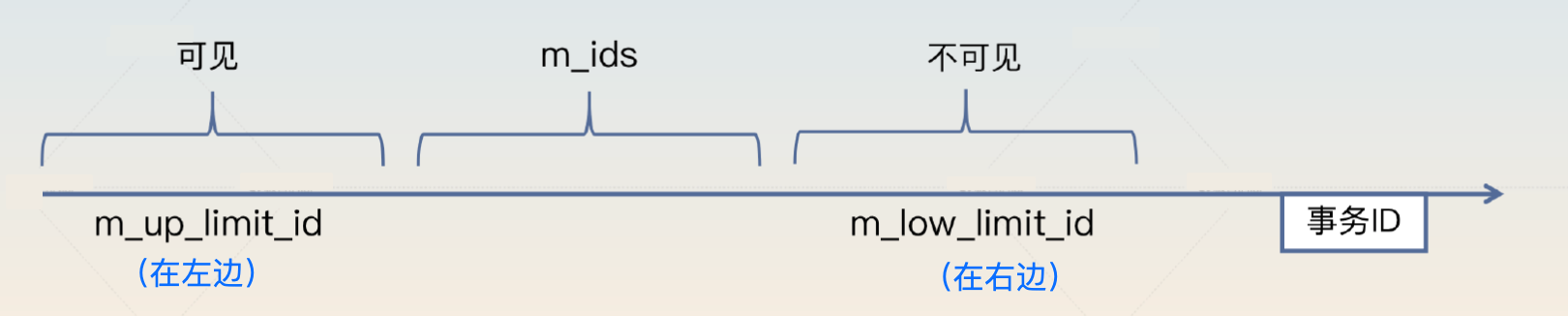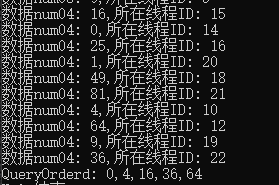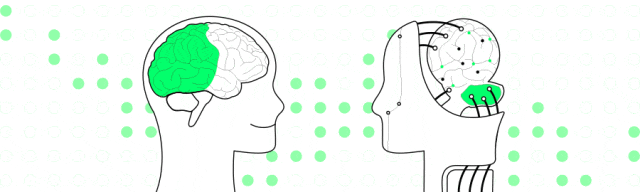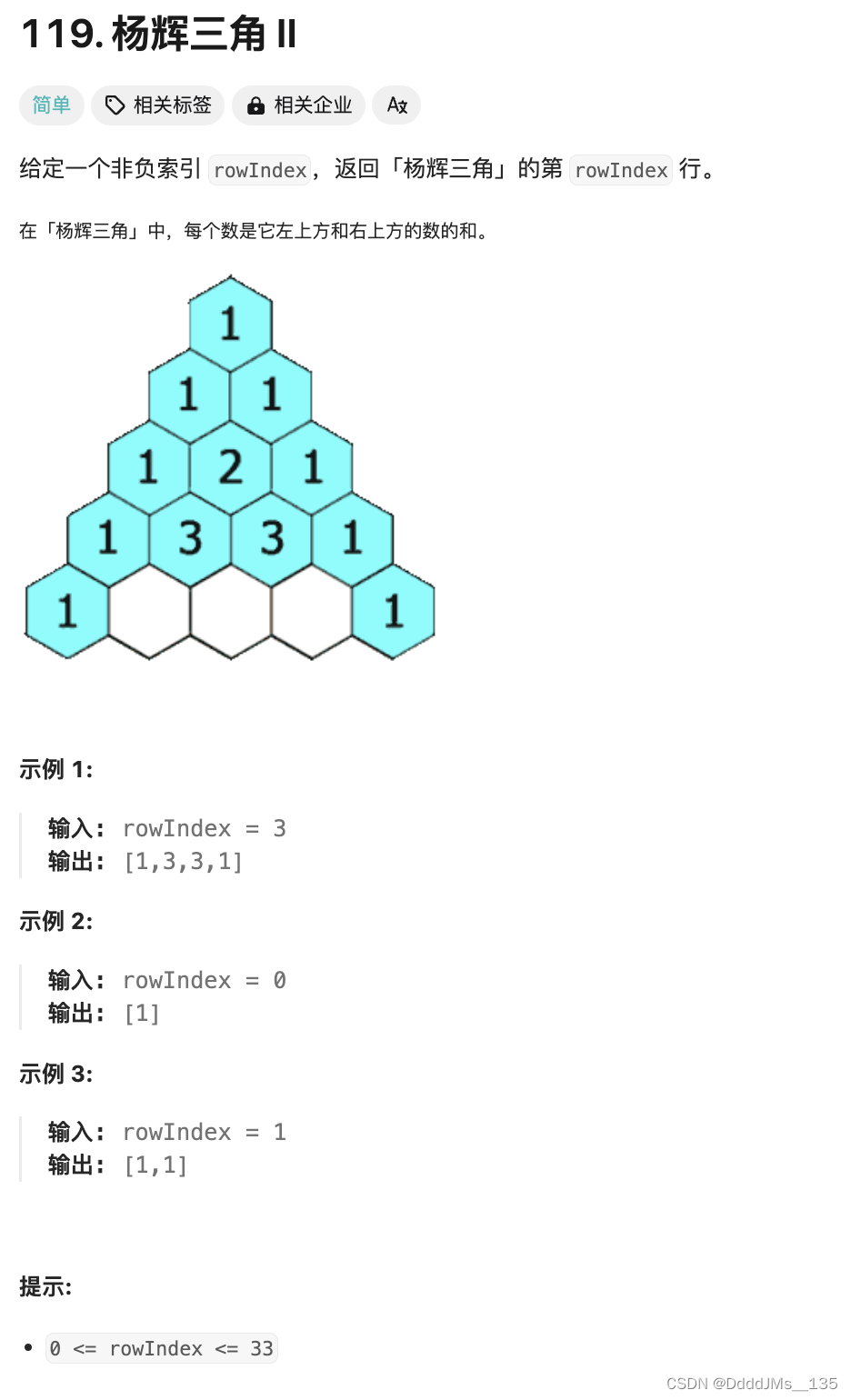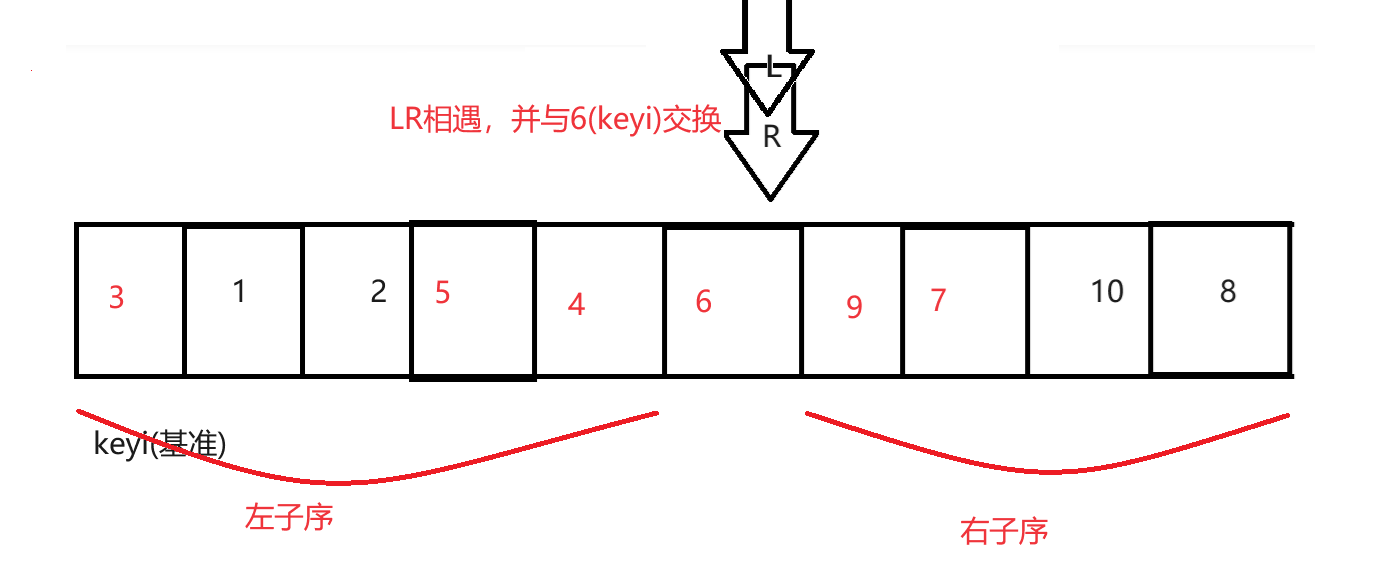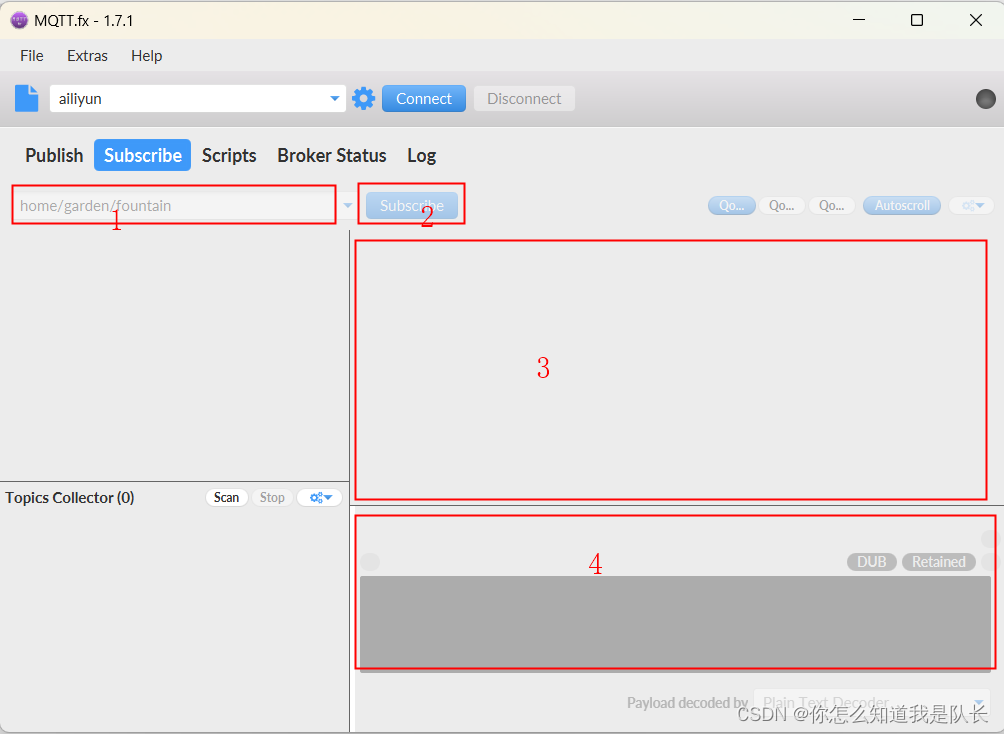文章目录
-
目录
文章目录
一.Linux中进程的概念
二.显示系统执行的进程
2.1: ps 命令
2.2 top 命令
三.终止进程
四.磁盘分区
一.Linux中进程的概念
在Linux中,进程是指操作系统中正在执行的程序的实例。每个进程都由操作系统分配了独立的内存空间,用于存储程序的指令、数据和运行时的堆栈等信息。进程之间相互独立,彼此不会直接影响。
Linux操作系统使用进程来实现多任务执行。进程可以执行各种不同的任务,包括运行用户应用程序、执行系统服务以及管理系统资源等。每个进程都有自己的唯一标识符(PID),可以通过PID来识别和管理进程。
进程之间可以通过进程间通信(IPC)机制进行相互通信和数据交换。常用的IPC机制包括管道、消息队列、共享内存和信号等。
进程的运行状态:
Linux中,进程有以下几种状态:
-
运行态(Running):正在执行的进程。
-
就绪态(Ready):等待CPU执行的进程。
-
僵尸态(Zombie):已经结束,但是父进程还没有回收资源的进程。
-
停止态(Stopped):因为某种原因暂停执行的进程,例如收到了信号SIGSTOP。
磁盘,内存,CPU的区别
- CPU是中央处理器的核心,负责处理各种计算任务和进程。
- 内存又称运行内存,是服务器用于正在运行的程序,进程和数据的地方。
- 硬盘用于存储数据和文件。
二.显示系统执行的进程
2.1: ps 命令
ps命令用于显示当前系统正在执行的进程,常用的参数:
-e:显示当前系统正在执行的权限
-f:显示进程的详细信息,包括进程的PID,父进程PID,进程状态等
-u:显示指定用户的进程示例代码:
[root@localhost1 ~]# ps -ef
#按照CPU使用率进行升序排序
ps -aux --sort %cpu
#按照cpu使用率降序排序
ps -aux --sort -%cpu示例输出:
UID PID PPID C STIME TTY TIME CMD
root 2 0 0 11:58 ? 00:00:00 [kthreadd]
root 3 2 0 11:58 ? 00:00:00 [rcu_gp]
root 4 2 0 11:58 ? 00:00:00 [rcu_par_gp]
root 5 2 0 11:58 ? 00:00:00 [netns]
root 7 2 0 11:58 ? 00:00:00 [kworker/0:0H-events_highpri]
root 9 2 0 11:58 ? 00:00:00 [kworker/0:1H-events_highpri]
在上面1输出中,每一列的含义如下:
- UID:进程所属于的用户
- PID:表示用户的进程
- PPID:父进程的PID
- C:CPU的使用情况,表示进程在CPU上占用的时间
- STIME:进程的启动时间
- TTY:进程所在的终端
- TIME:进程运行的时长
- CMD:进程执行的命令
2.2 top 命令
top命令用于实时监控系统的性能和资源使用情况,并按照内存或CPU使用率进行排序。
示例代码:
[root@localhost1 ~]# top示例输出:
top - 15:51:20 up 3:52, 2 users, load average: 0.00, 0.00, 0.03
Tasks: 303 total, 1 running, 297 sleeping, 4 stopped, 1 zombie
%Cpu(s): 0.0 us, 0.0 sy, 0.0 ni, 99.8 id, 0.0 wa, 0.2 hi, 0.0 si, 0.0 st
MiB Mem : 1743.7 total, 83.1 free, 1418.2 used, 417.4 buff/cache
MiB Swap: 2048.0 total, 1703.2 free, 344.8 used. 325.5 avail Mem
PID USER PR NI VIRT RES SHR S %CPU %MEM TIME+ COMMAND
36220 mysql 20 0 1775464 430940 36396 S 0.7 24.1 0:22.88 mysqld
36424 root 20 0 0 0 0 I 0.3 0.0 0:01.56 kworker/0:2-pm
36438 root 20 0 226140 4412 3440 R 0.3 0.2 0:00.05 top
1 root 20 0 174376 13572 6052 S 0.0 0.8 0:01.37 systemd
2 root 20 0 0 0 0 S 0.0 0.0 0:00.02 kthreadd
3 root 0 -20 0 0 0 I 0.0 0.0 0:00.00 rcu_gp
4 root 0 -20 0 0 0 I 0.0 0.0 0:00.00 rcu_par_gp
5 root 0 -20 0 0 0 I 0.0 0.0 0:00.00 netns示例输出的上半部分含义如下:
- 当前时间:15:51:20
- 系统运行时间:3小时52分钟
- 当前有2个用户登录系统
- 运行队列的平均负载情况:最近1分钟内的平均负载为0.00,最近5分钟内的平均负载为0.00,最近15分钟内的平均负载为0.03
- 任务情况:总共有303个任务,其中有1个正在运行,297个正在睡眠,4个被暂停,1个为僵尸进程
- CPU使用率情况:用户空间占用CPU时间为0.0%,内核空间占用CPU时间为0.0%,改变过优先级进程占用CPU时间为0.0%,空闲CPU时间为99.8%,等待磁盘I/O操作占用CPU时间为0.0%,硬件中断占用CPU时间为0.2%,软中断占用CPU时间为0.0%,虚拟化占用CPU时间为0.0%
- 内存使用情况:总共有1743.7 MiB内存,其中有83.1 MiB空闲,1418.2 MiB被使用,417.4 MiB被用作缓存
- 交换空间使用情况:总共有2048.0 MiB交换空间,其中有1703.2 MiB空闲,344.8 MiB被使用,325.5 MiB可用于内存回收
下半部分含义:

三.终止进程
3.1 kill命令
kill 命令用于终止进程
示例代码:
[root@localhost1 ~]# kill 添加PID四.磁盘分区
在磁盘创建或格式化时,指定文件系统格式类型可以确保磁盘正确的被识别和挂载,以及提供适合的读写性能和功能。同时,不同的文件系统格式还有不同的特性,如支持文件大小、文件系统大小等方面的限制,需要根据需求选择适合的格式类型。
通过分区可以将操作系统、应用程序和用户数据分开存储。这样,如果需要重新安装操作系统或者更换硬盘,只需要备份和恢复对应的分区,而不影响其他分区。
磁盘中的最小存储单位是扇区,一个扇区512个字节,从数据存放角度来看,一个数据块默认4KB(4096字节)相当于8个扇区。
Linux系统中常见的分区:
-
根分区(/):用于安装操作系统和系统文件,包括/boot和/目录。
-
交换分区(swap):用于虚拟内存,当物理内存不足时,用来存储不常用的内存数据。
-
/home分区:用于存储用户的个人文件和配置文件。
-
/var分区:用于存储系统日志文件、数据库文件和其他变化较频繁的文件。
-
/tmp分区:用于临时文件的存储,存放系统和应用程序临时生成的文件。
-
/boot分区:用于存储启动加载器和内核映像文件。
-
其他分区:根据需要,可以创建其他独立分区,如/data用于存储数据或/app用于存放应用程序文件。
Linux磁盘数据写入原理:
Linux中磁盘需要通过操作系统对数据进行写入,默认的磁盘为dos,磁盘首先调用主引导程序mbr(占用一个扇区),该程序默认前446个字节存放主引导程序
示例操作:
首先查看你磁盘分区情况
[root@localhost ~]# fdisk -l
Disk /dev/nvme0n1:20 GiB,21474836480 字节,41943040 个扇区
磁盘型号:VMware Virtual NVMe Disk
单元:扇区 / 1 * 512 = 512 字节
扇区大小(逻辑/物理):512 字节 / 512 字节
I/O 大小(最小/最佳):512 字节 / 512 字节
磁盘标签类型:dos
磁盘标识符:0x0f127cc4
设备 启动 起点 末尾 扇区 大小 Id 类型
/dev/nvme0n1p1 * 2048 2099199 2097152 1G 83 Linux
/dev/nvme0n1p2 2099200 41943039 39843840 19G 8e Linux LVM
Disk /dev/nvme0n2:30 GiB,32212254720 字节,62914560 个扇区
磁盘型号:VMware Virtual NVMe Disk
单元:扇区 / 1 * 512 = 512 字节
扇区大小(逻辑/物理):512 字节 / 512 字节
I/O 大小(最小/最佳):512 字节 / 512 字节
磁盘标签类型:dos
磁盘标识符:0xf53d2908
Disk /dev/mapper/rhel-root:17 GiB,18249416704 字节,35643392 个扇区
单元:扇区 / 1 * 512 = 512 字节
扇区大小(逻辑/物理):512 字节 / 512 字节
I/O 大小(最小/最佳):512 字节 / 512 字节
Disk /dev/mapper/rhel-swap:2 GiB,2147483648 字节,4194304 个扇区
单元:扇区 / 1 * 512 = 512 字节
扇区大小(逻辑/物理):512 字节 / 512 字节
I/O 大小(最小/最佳):512 字节 / 512 字节
[root@localhost ~]# fdisk /dev/nvme0n2
欢迎使用 fdisk (util-linux 2.37.4)。
更改将停留在内存中,直到您决定将更改写入磁盘。
使用写入命令前请三思。
创建磁盘分区:
[root@localhost ~]# fdisk /dev/nvme0n2
欢迎使用 fdisk (util-linux 2.37.4)。
更改将停留在内存中,直到您决定将更改写入磁盘。
使用写入命令前请三思。
命令(输入 m 获取帮助):n
分区类型
p 主分区 (0 primary, 0 extended, 4 free)
e 扩展分区 (逻辑分区容器)
选择 (默认 p):p
分区号 (1-4, 默认 1): 1
第一个扇区 (2048-62914559, 默认 2048):
最后一个扇区,+/-sectors 或 +size{K,M,G,T,P} (2048-62914559, 默认 62914559): +20G
创建了一个新分区 1,类型为“Linux”,大小为 20 GiB。
命令(输入 m 获取帮助):wq
分区表已调整。
将调用 ioctl() 来重新读分区表。
正在同步磁盘。
格式化分区+临时挂载:
#对新创建的磁盘分区进行格式化
[root@localhost ~]# mkfs.xfs /dev/nvme0n2p1
#将新分区挂载到下载安装Oracle数据库的目录如:/oracle (挂载后该目录所有下载内容将挂载到新建分区)
[root@localhost ~]# mount /dev/nvme0n2p1 /oracle永久挂载:
vim /etc/fstab
文件系统名称 挂载点目录 格式化类型 文件参数信息 开机是否检查
/dev/nvme0n2p1 /install xfs 默认defaults 默认0
通过mount -a 或 reboot 使配置文件生效
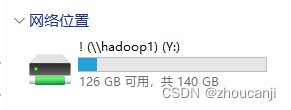

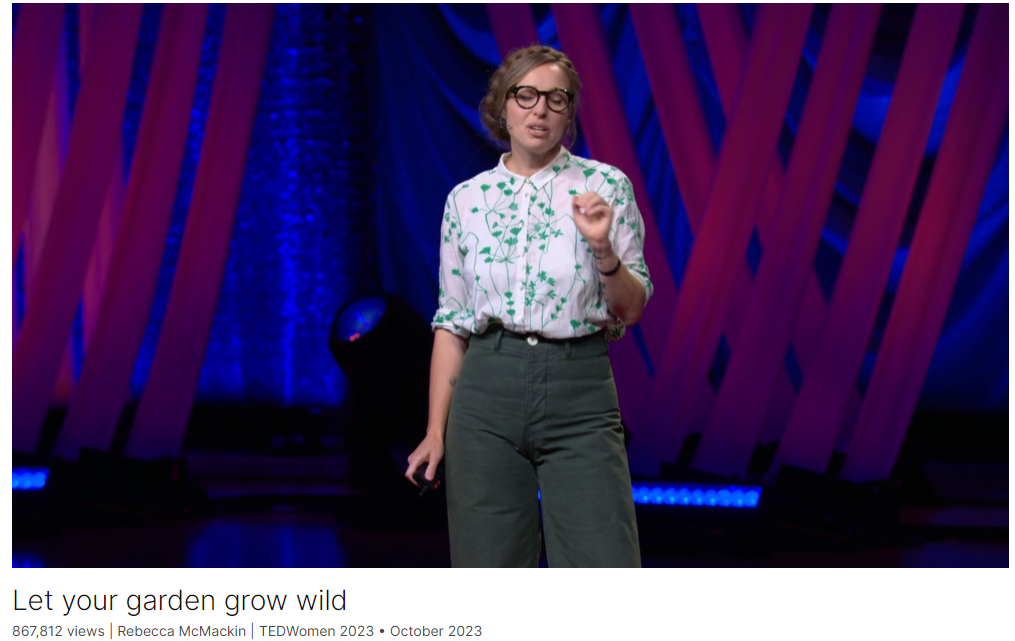




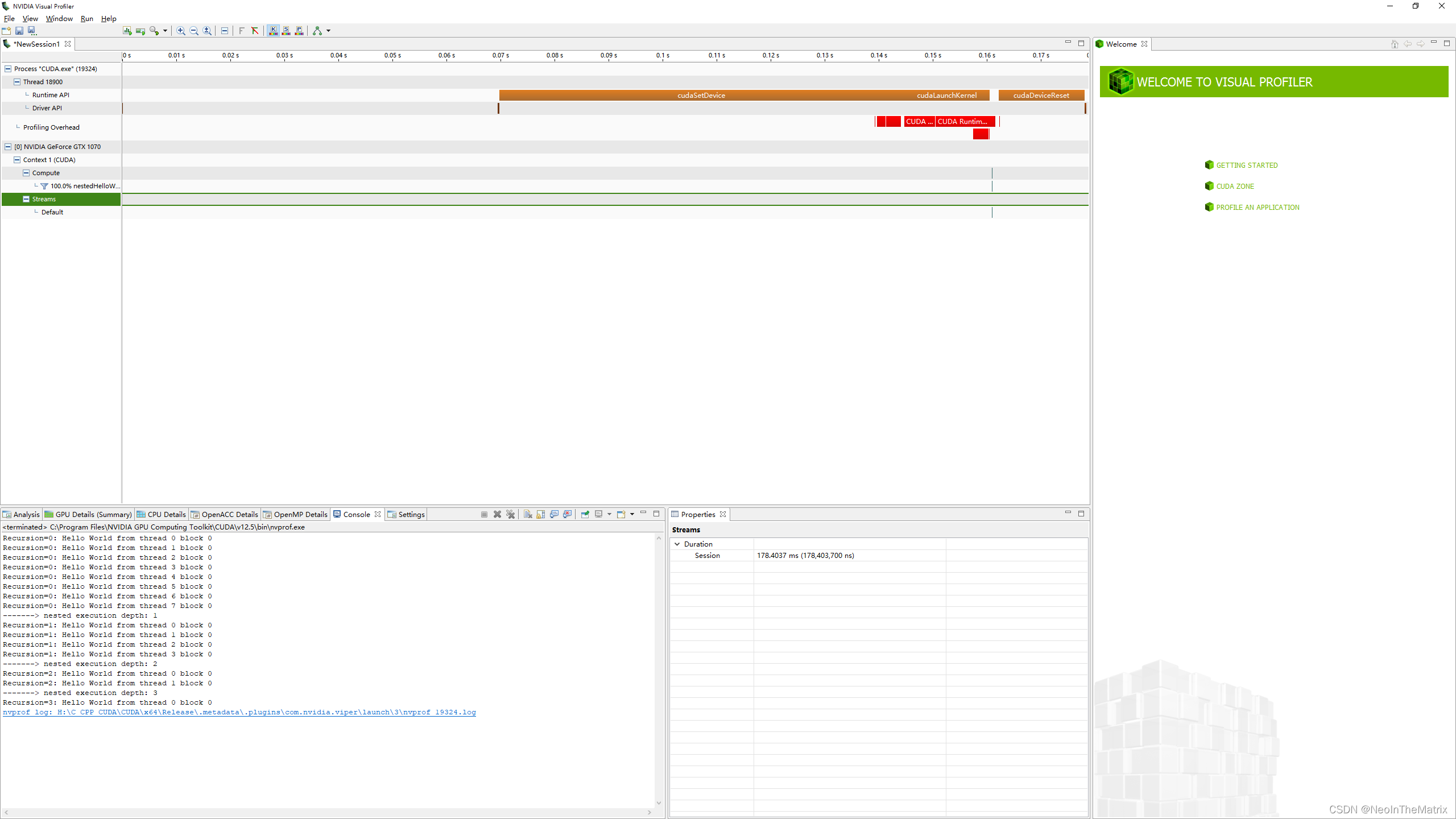



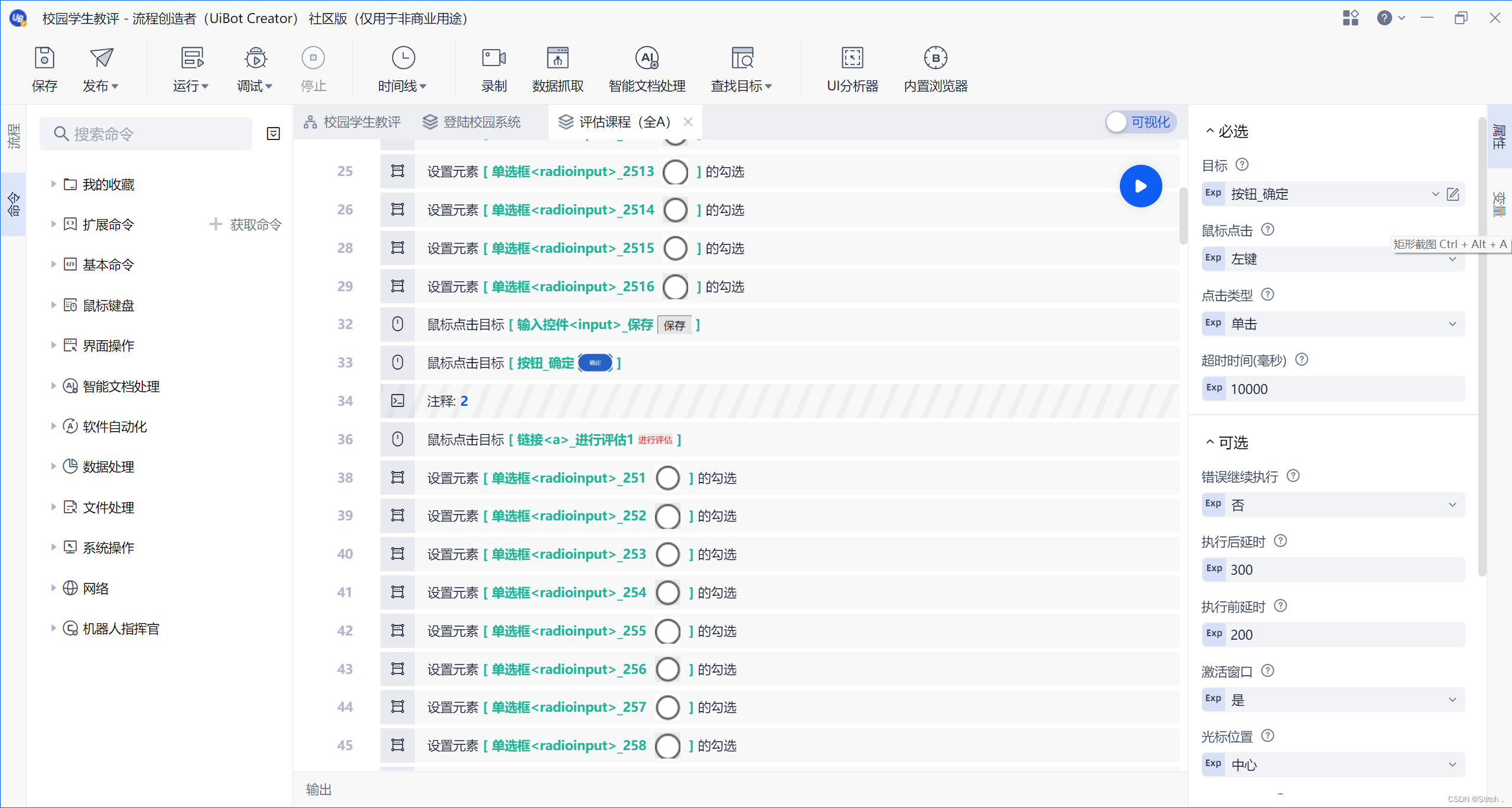
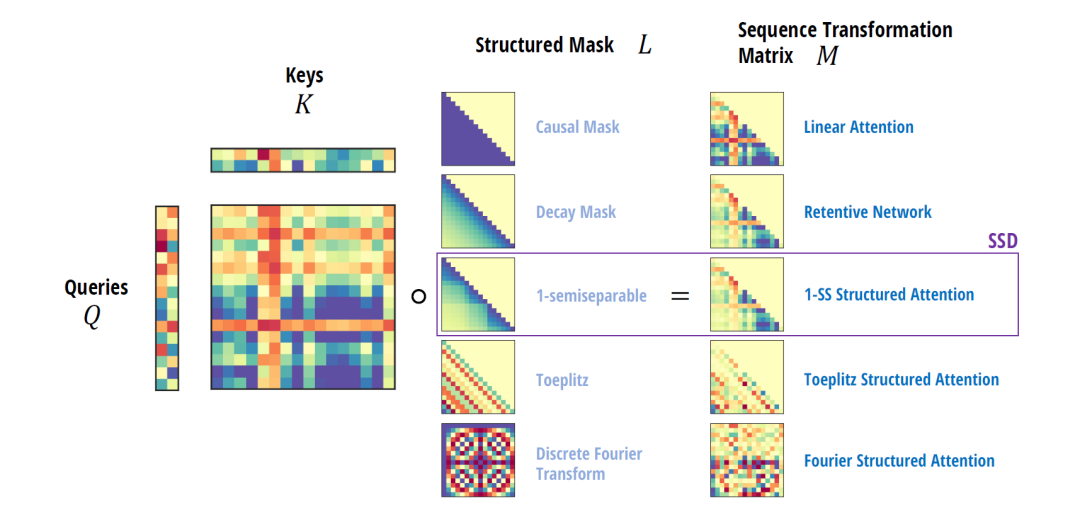
![因子区间[牛客周赛44]](https://img-blog.csdnimg.cn/direct/f300350137934aec8749f3360c6921b7.png#pic_center)